CAPCOM Co., Ltd. 確實於 2023 年 3 月發布了 Resident Evil 4 Remake 作為恐怖生存殭屍視頻遊戲,該遊戲是 2005 年 Resident Evil 4 遊戲的翻版。目前,這款遊戲的PC版在Steam上已經獲得了壓倒性的好評,足見遊戲的開發和優化程度。然而,就像其他遊戲一樣,Resident Evil 4 Remake 也有一些我們不能否認的問題,例如 Fatal D3D Error。
非常不幸的是,一些玩家受到了“Fatal D3D Error”的影響’在嘗試啟動遊戲時,最終他們無法進入遊戲。現在,如果您也是遇到此類問題的受害者之一,請確保按照此故障排除指南進行修復。在這裡,我們為您分享了一些可能派上用場的解決方法。 RE4R 中的致命 D3D 錯誤表明 Direct3D 存在一些意外問題。

頁面內容
修復 Resident Evil 4 Remake Fatal D3D 錯誤
因此,在這種情況下,Windows 圖形應用程序編程接口 (API) 可能無法在某些機器上運行特定遊戲。 Resident Evil 4 Remake 是一款非常耗費資源的遊戲,對 GPU 的要求很高。因此,可能有幾個可能的原因或方面可以在發生致命 D3D 錯誤的背後發揮主要作用。因此,不要再浪費時間了,讓我們開始吧。
1.確保維持 GPU 使用閾值
首先,您應確保顯卡使用閾值處於可控狀態,因為生化危機 4 重製版是一款圖形密集型遊戲,始終需要較高的 GPU 使用量,這還包括 DirectX 中的 D3D(3D 圖形 API),用於運行 AAA 遊戲和其他程序。
s
您可以從 Resident Evil 4 Remake Graphics 選項中輕鬆檢查相同內容 > 轉到右下角 >最大圖形內存 X GB/Y GB。這裡的 X 值是配置設置所需的當前 GPU 顯存量,Y 值是 GPU 顯存總量。
顯然,每當您將圖形設置提高到更高時,數字要求會增加,顏色會改變。一旦你達到橙色或紅色,這意味著你將它推到極端水平並迫使 VRAM 承受壓力。在這種情況下,可能會出現特定的致命 D3D 錯誤。
2.交叉檢查系統要求
您應該做的另一件事是檢查 Resident Evil 4 Remake 遊戲的系統要求,以便了解您的 PC 配置是否完全兼容。某種不兼容問題也可能會引發多種衝突。
最低要求:
操作系統: Windows 10(64 位)處理器:AMD Ryzen 3 1200/Intel Core i5-7500 內存:8 GB RAM 顯卡:AMD Radeon RX 560 with 4GB VRAM/NVIDIA GeForce GTX 1050 Ti,4GB VRAM DirectX:版本 12 網絡:寬帶互聯網連接附加說明估計性能(設置為優先性能時):1080p/45 幀/秒。在圖形密集型場景中,幀率可能會下降。需要 AMD Radeon RX 6700 XT 或 NVIDIA GeForce RTX 2060 才能支持光線追踪。
推薦要求:
操作系統: Windows 10/11(64 位)處理器:AMD Ryzen 5 3600/Intel Core i7 8700 內存:16 GB RAM 圖形:AMD Radeon RX 5700/NVIDIA GeForce GTX 1070 DirectX:版本 12 網絡: 寬帶互聯網連接附加說明: 估計性能:1080p/60fps ・在圖形密集場景中幀率可能會下降。・支持光線追踪需要 AMD Radeon RX 6700 XT 或 NVIDIA GeForce RTX 2070。
3。檢查圖形驅動程序更新
過時的圖形驅動程序版本最終可能會引發多個問題,使需要大量圖形的程序順利運行。因此,始終需要更新 Windows 系統上的圖形驅動程序才能順利運行所有程序。為此:
右鍵單擊 開始菜單打開快速鏈接菜單。從列表中點擊設備管理器。現在,雙擊 顯示適配器 類別以展開列表。
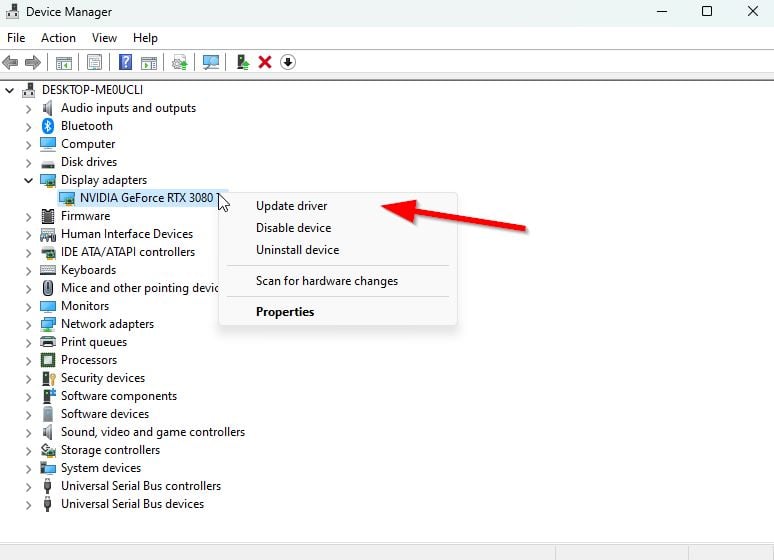
右鍵單擊專用顯卡設備。選擇更新驅動程序 >選擇自動搜索驅動程序。如果可用,更新將自動下載並安裝最新版本。完成後,請確保重新啟動計算機以更改效果。
或者,您可以手動下載最新的顯卡驅動程序版本,並直接從顯卡製造商的官方網站直接安裝。 Nvidia 顯卡用戶可以通過官方網站更新 GeForce Experience 應用程序。同時,AMD 顯卡用戶可以訪問 AMD 網站以獲得同樣的信息。英特爾顯卡用戶可以訪問此處。
4。降低遊戲內圖形設置
您也可以按照以下步驟嘗試降低遊戲內圖形設置,以確保遊戲流暢運行。
光線追踪 – ON 紋理質量 – 低陰影質量– 中期
5。更新 Resident Evil 4 Remake
還建議您根據遊戲平台手動檢查遊戲更新,以確保遊戲啟動沒有任何問題。過時的遊戲補丁版本可能會觸發多個問題或與 D3D 致命錯誤發生衝突。因此,如果您有一段時間沒有更新遊戲,請確保按照以下步驟進行更新。
打開 Steam 客戶端 > 轉到庫。點擊左側面板中的Resident Evil 4 Remake。 Steam 將自動搜索可用的更新。如果有可用更新,請點擊更新。等待更新完成,然後重新啟動 PC。
6。驗證和修復遊戲文件
如果萬一您的 Resident Evil 4 Remake 遊戲無法正常啟動,則可能是由於 PC 上的遊戲文件損壞或丟失所致。始終建議每月一次甚至在遇到麻煩時驗證和修復已安裝的遊戲文件,以確保遊戲文件的完整性。 Steam 會自動檢查並修復它們。
啟動 Steam 客戶端 > 點擊庫。在列表中右鍵單擊Resident Evil 4 Remake。點擊屬性 >轉到本地文件。
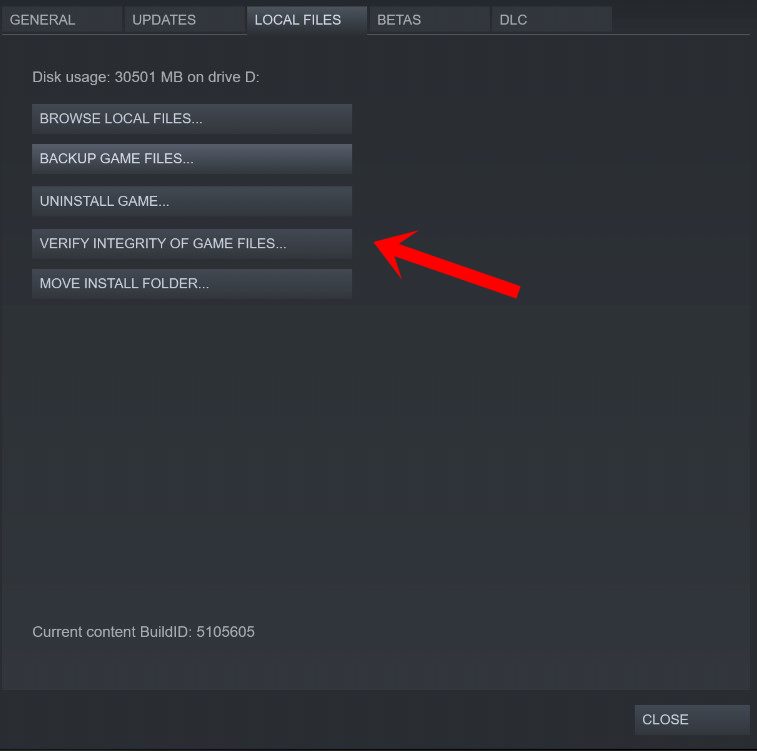
點擊在驗證遊戲文件的完整性。等待此過程完成並重新啟動 PC 以應用更改。
7.關閉後台進程
.parallax-ad-container{position:relative;width:100%;height:320px;margin:0 auto;overflow:hidden}.parallax-ad{position:absolute!important;top:0 !important;left:0!important;width:100%!important;height:100%!important;border:0!important;margin:0!important;padding:0!important;clip:rect(0,auto,auto ,0)!important}.parallax-ad>iframe{position:fixed;top:130px;height:100%;transform:translateX(-50%);margin-left:0!important}.ad-label{font-family:Arial,Helvetica,sans-serif;font-size:.875rem;color:#8d969e;text-align:center;padding:1rem 1rem 0 1rem}
如果生化危機4 重製遊戲仍然存在問題,請確保按照以下步驟關閉不必要的第三方任務。
注意:您應該只關閉第三方後台進程.除非您知道哪個任務在做什麼,否則不要玩弄系統進程。
按 Ctrl+Shift+Esc 鍵打開任務管理器.點擊進程 >點擊相應的任務進行選擇。現在,點擊結束任務 > 對其他任務執行相同的步驟。完成後,關閉任務管理器,然後重新啟動 PC。
8.避免機器過熱
PC 硬件組件意外過熱的可能性很高。因此,它可能會拋出致命的 D3D 錯誤並嘗試重新啟動系統以避免進一步的問題。確保將機器放在通風良好的地方,以適當散熱並避免陽光直射。
就是這樣,伙計們。我們希望本指南對您有所幫助。如需進一步查詢,您可以在下方發表評論。